Skapa och hantera webbsidor
Anteckning
- Från oktober 2022 är Power Apps-portaler Power Pages.
- Från och med den 26 februari 2024 kommer äldre Power Apps-portalers studio att avvecklas. Använd Power Pages designstudio för att redigera dina webbplatser i stället. Mer information: Power Apps-portalers studio avvecklas
- Det här ämnet gäller för äldre funktioner. Den senaste informationen finns i Microsoft Power Pages-dokumentationen.
En webbsida är ett dokument som identifieras med en unik URL-adress på en webbplats. Den är en av webbplatsens kärnobjekt och skapar en hierarki av webbplatsen via överordnade och underordnade relationer till andra webbsidor.
Anteckning
Om du anpassar din portal med hjälp av Power Apps-portalstudion bör användarna av webbplatsen kunna notera en prestandaökning. Vi rekommenderar att du utför ändringarna under tider då belastningen är låg på portalen.
Skapa webbsida
Redigera portalen för att öppna den i Power Apps-portalstudion.
Välj Ny sida i kommandofältet och välj sedan en sida från antingen Layouter eller Fasta layouter.
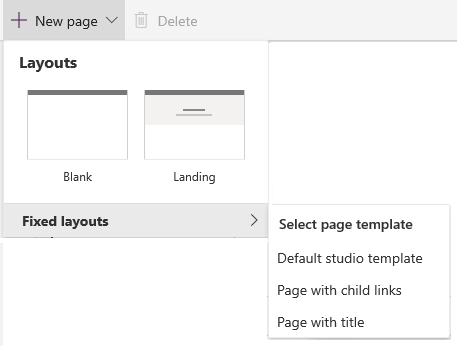
Anteckning
- Om du skapar en sida med hjälp av Layouter får du flexibilitet att redigera hela sidan. Fasta layouter innehåller de sidmallar som installerats som en del av portaletableringen och de anpassade sidmallar som skapats med hjälp av programmet Portal Management.
- För att sidor ska kunna skapas med hjälp av alternativet Layouter installeras en ny Förvald studiomall-sida.
- Om inga layouter med fasta sidor visas när du lägger till webbsidor i Portals Studio kan du lägga till dem med programmet Portalhantering.
Ange följande information i egenskapsrutan till höger på skärmen:
Namn: Namn på sidan. Värdet används även som rubrik för sidan.
Del-URL: URL-sökvägsegment som används för att skapa denna sidas portal-URL.
Mall: sidmallen som ska användas för att återge den här sidan på portalen. Om det behövs kan du välja en annan mall i listan.
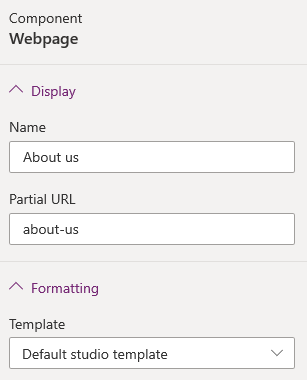
De webbsidor som du skapar läggs till, och deras hierarki visas i rutan Sidor och navigering. Om du vill visa den här rutan väljer du Sidor och ![]() från verktygsbältet på skärmens vänstra sida.
från verktygsbältet på skärmens vänstra sida.
Anta att du har skapat några webbsidor till portalen. Sidlayouten ser ut så här:
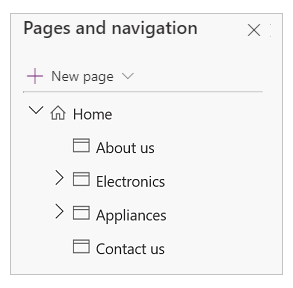
Primärmenyn på webbplatsen skapas automatiskt i enlighet med webbplatsens hierarki. Den kallas Standard-meny. Du kan också skapa en anpassad meny som visas på webbplatsen. Mer information: Lägga till en anpassad meny

Om du arbetar med en portal som har skapats i en miljö som innehåller Customer Engagement-appar (t.ex. Dynamics 365 Sales och Dynamics 365 Customer Service) och du vill att menyn ska vara samma som sidhierarkin måste du välja Standard i listan Navigeringsmeny.
Viktigt
När navigeringsmenyn Standard väljs läggs de nya sidorna till i webblänksuppsättningen Standard. Direkta ändringar av navigeringsmenyn Standard med Hantera webblänkar stöds emellertid inte.
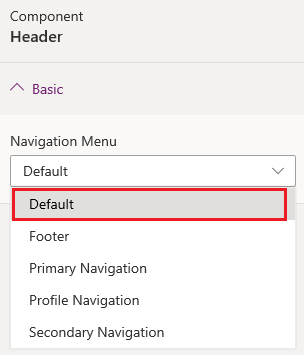
Hantera webbsida
Redigera portalen för att öppna den i Power Apps-portalstudion.
Välj sidikonen Sidor och navigering
 från verktygsbältet på skärmens vänstra sida.
från verktygsbältet på skärmens vänstra sida.Hovra över den sida du vill hantera och markera Ellips-knappen (...) för den webbsida du vill hantera. Alternativt kan du högerklicka på den sida du vill hantera.
Välj önskad åtgärd på snabbmenyn:
Dölj i standardmeny: Dölj sidan så att den visas i webbplatsöversikten via standardmenyn.
Visa i standardmenyn: Visa sidan i webbplatsöversikten via standardmenyn.
Lägga till en underordnad sida: lägga till en underordnad sida på den valda sidan. Den underordnade sidan ärver sid mallen från den överordnade sidan.
Flytta upp: flytta sidan uppåt i hierarkin.
Flytta ner: flytta sidan neråt i hierarkin.
Anteckning
Det går att flytta en sida uppåt eller nedåt mellan sidorna på samma nivå.
Höj underordnad sida: minska indraget och skapa den underordnade sidan på den föregående sidans nivå i hierarkin.
Gör underordnad sida: öka indraget och sidan till en underordnad sida på den föregående sidans nivå i hierarkin.
Radera: Radera sidan.
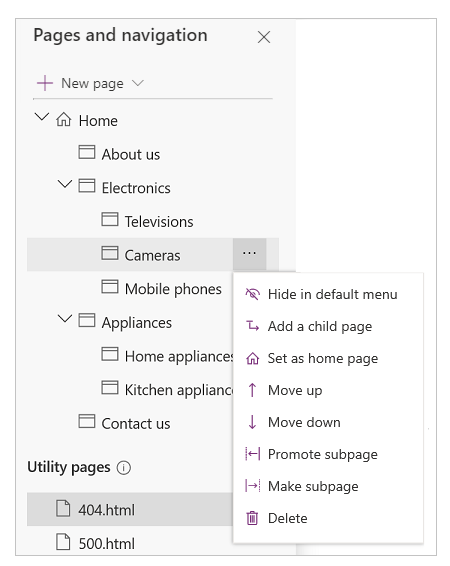
Nästa steg
Se även
Arbeta med mallar
Arbeta med teman
Anteckning
Kan du berätta om dina inställningar för dokumentationsspråk? Svara i en kort undersökning. (observera att undersökningen är på engelska)
Undersökningen tar ungefär sju minuter. Inga personuppgifter samlas in (sekretesspolicy).